本文向小伙伴分享在CorelDRAW X8中快速实现阿迪标志的制作,CorelDRAW是一款专业的矢量绘图软件,因为CDR制作出来的图片可以无限放大,无限缩小,不受像素束缚,所以在Logo制作领域,很多标志都是由CDR完成。本文分享用CorelDRAW制作阿迪标志的方法,最终实现的效果可能和原设计稿效果一样,但没有用精确的方法进行切割,请知悉。
1. 使用“椭圆工具”F7绘制椭圆,然后转曲(Ctrl Shift Q),使用形状工具调整手柄、节点,得到下图(右)所示的效果。

2. 以中间的形状为基准,旋转复制,然后调整大小。
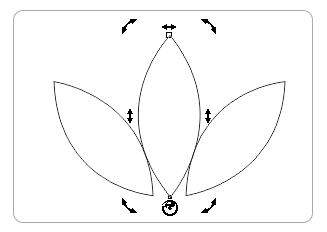
3. 使用“选择工具”框选所有,将多个对象合并,并填充蓝色。

4. 使用“矩形工具”在标志水平中心绘制矩形,按住Ctrl键垂直向下复制,,然后Ctrl D再制,得到效果如图所示。
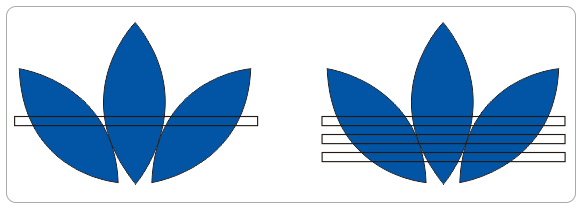
5. 先选择三条线,在按住Shift加选三叶草图案,执行菜单栏中的“修剪”命令。
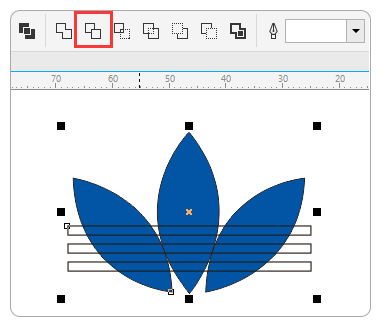
6. 单独使用“选择工具”删除修剪过后的矩形,最后去除黑色描边,得到阿迪标志。

-
coreldraw中文版 v1.3 1.14 MB
下载
手游风云榜
更多 资讯阅读
更多 -

- 使用Blender生成城市模型
- 教程 2024-12-05
-

- 全球气象数据ERA5的下载方法
- 教程 2024-12-05
-

- Xpath解析及其语法
- 教程 2024-12-04
-

- 机器学习:神经网络构建(下)
- 教程 2024-12-04
-

- 华为Mate品牌盛典:HarmonyOS NEXT加持下游戏性能得到充分释放
- 教程 2024-12-03
-

- 实现对象集合与DataTable的相互转换
- 教程 2024-12-02
-

- 硬盘的基本知识与选购指南
- 教程 2024-12-01
-

- 如何在中国移动改变低价套餐
- 教程 2024-11-30
-

- 鸿蒙NEXT元服务:论如何免费快速上架作品
- 教程 2024-11-29
-

- 丰巢快递小程序软件广告推荐关闭方法
- 教程 2024-11-27
-

- 如何在ArcMap软件中进行栅格图像重采样操作
- 教程 2024-11-26
-

- 算法与数据结构 1 - 模拟
- 教程 2024-11-26





























